こんにちは。DeFi牧場のおーじぃ(@DeFi_Ranch)です。
勉強のために触ってみようとあれこれ試しているうちに仮想通貨のウォレットが26個にもなってしまいました。。。
そんな私のもとに本命ウォレット「Ledger Nano S Plus」がやってきました!
「Ledger Nano S」は販売終了で今後のサポートが不安…。
「Ledger Nano S Plus」は、NFTに特化したとの発表を聞き購入を決定!
そこで、今回の記事では「Ledger Nano S Plus」について解説します。
LEDGER公式サイトの紹介リンクからの購入で10ドル相当のビットコインをゲット!
▶ Ledger Nano S Plus ◀友達紹介限定ページ
※有効期限はクリックから7日間となります。
※その他キャンペーンの詳細は公式質問集でご確認下さい。
「Ledger Nano S Plus」の特徴
Ledger Nanoシリーズは、世界で400万台以上の販売実績を持つ人気のハードウェアウォレットです。
2022年4月に発売されたばかりの最新版「Ledger Nano S Plus」NFTコレクターのニーズに答えるために開発され、無料アプリ「Ledger Live」と連携することでNFTの表示に対応しました。
もちろん暗号資産の保管もでき、5,500種類上の通貨から最大100種の通貨を同時に管理できます。
\ 世界400万人の暗号資産を守る! /
「Ledger Nano S Plus」と X / S との違い
Ledger Nanoシリーズの3製品の仕様をまとめてみました。
| Ledger | Nano X | Nano S Plus | Nano S ※生産終了 |
| 本体 |  |  |  |
| 価格 | ¥23,999 | ¥12,499 | |
| 対応通貨 | 5,500以上 | 5,500以上 | 27通貨 |
| アプリ数 (同時管理数) | 最大100個 | 最大100個 | 3~20個 |
| 接続方法 | Bluetooth USB-C | – USB-C | USB Micro-B |
| バッテリー | 最大8時間 | なし | なし |
| 対応機種 | Win / Mac Android / iOS | Win / Mac Android / – | Win / Mac Android / – |
| 画面サイズ | 128 x 64 | 128 x 64 | 128 x 32 |
現在、購入できる「Nano S Plus」と「Nano X」の大きな違いは、次の3点です。
①Bluetoothの有無
②バッテリーの有無
③iOS対応の有無
基本的に、ハードウェアウォレットは外に持ち歩くものではないので、Bluetoothやバッテリーはなくても問題はないはずです。
ただし「 iPhoneユーザー × パソコンを持っていない」という条件の方はご注意下さい!
A:「Ledger Nano S Plus」を利用するためには「Ledger Live」が必要
B:「Ledger Live」のiOSアプリは、Bluetooth接続のみに対応
C:ゆえに、パソコンが必須!
つまり、iPhoneだけで「Ledger Live」を利用する場合は「Ledger Nano X」一択となります。
\ iPhoneだけで管理したい! /
他社製品との比較
Ledger シリーズ以外にも、日本で購入可能なハードウェアウォレットはいくつかあります。
他社製品との比較についても、別記事にまとめたいと思いますので、もう少々お待ち下さい。
(準備中)
「Ledger Nano S Plus」の初期設定&使い方
ウォレットの初期設定作業は、30分程度を落ち着いた時間を確保することが推奨されています。
ただ実際には15分程度で完了しました。
設定作業は「Ledger Live」の画面案内を見ながら進められるのでとってもカンタンです。
しかし、カンタンゆえに注意して欲しいのが、
「リカバリーフレーズ」を完全&安全に保管すること!
✕ スペルミス(書き間違い)
✕ メモの紛失/保管場所を忘れる
✕ フレーズの流出(他人に教える)
といったことがないようにご注意下さい!
書き間違いがないように焦らずゆっくり作業できる時間と場所を確保して下さい!
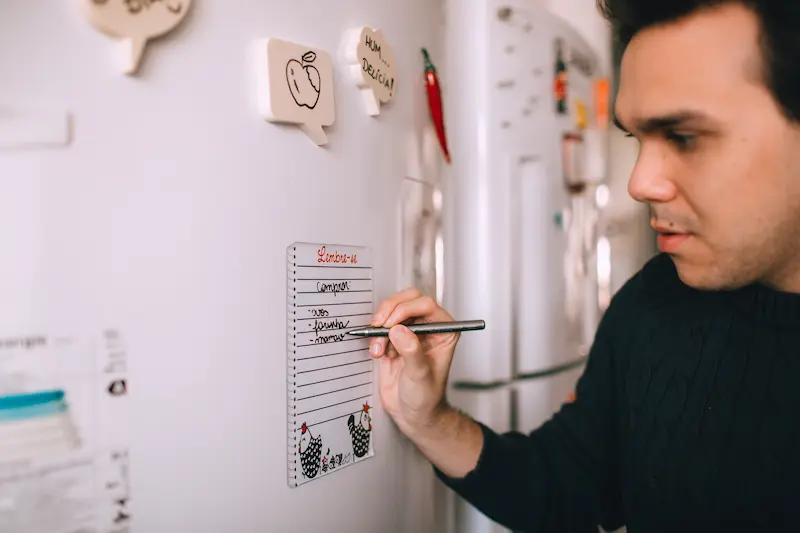
作業前に用意するもの
初期設定作業を始める前に
次のの4点をご用意下さい。
①Ledger Nano S Plus本体
②付属USBケーブル
③付属リカバリーフレーズ用紙(&ペン)
④パソコン
「Ledger Nano S Plus」の初期設定【15分作業】
全体の流れは、次の6ステップです。
①中身の確認
②Ledger Liveのダウンロード
③デバイスのセットアップ
-1 PINコードの設定
-2 リカバリーフレーズのメモ
-3 リカバリーフレーズの確認
④セットアップの確認
⑤ウォレットクイズ【3問】
⑥正規品チェック

STEP3以降は「Ledger Live」の画面を見ながら進められるので、ここでは①〜②を解説します。
中身の確認
Ledger Nano S Plusには、ざっくり5つのアイテムが入っています。
①Ledger Nano S Plus本体
②USBケーブル
③リカバリーフレーズ用紙(3枚)
④スタートガイド(説明書)
⑤おまけ(ステッカー/ストラップ)

普段づかいに必要なものは、
①本体と②USBケーブルのみです。
残りは、箱にしまっておいても良いですが、リカバリフレーズ用紙は3枚入りなので、他のウォレット用に使っちゃいましょう!
「Ledger Live」のダウンロード
Ledger 公式サイトから
「Ledger Live」をダウンロードしましょう!
公式「Ledger Live」
https://www.ledger.com/ja/ledger-live
「アプリをダウンロードする」から、
ご利用のOSを選んでダウンロードして下さい。
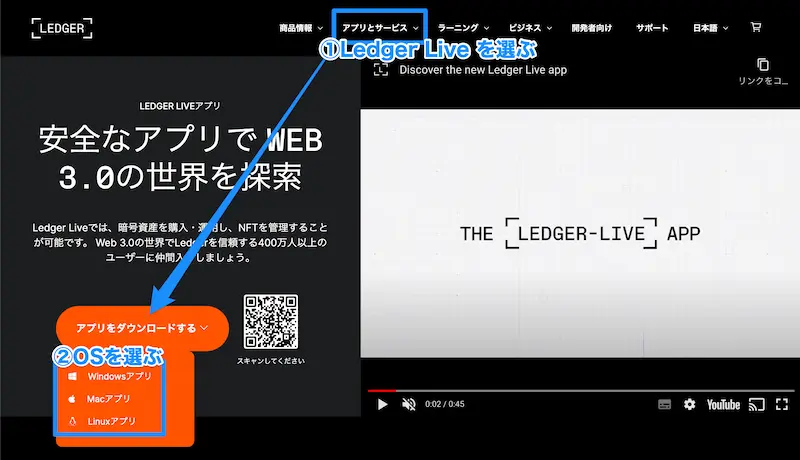
デバイスのセットアップ〜正規品チェック
「Ledger Live」インストール後は、画面の指示に従って作業を進めて下さい。
予習がしたい方向けに、全体の流れをスライドでご紹介します。
デバイスの基本操作
作業の途中、デバイス本体側での操作が必要になります。
しかし、デバイスには2つのボタンしかなく、操作方法はシンプルに次の3パターンです。
① 右ボタン:右に移動
② 左ボタン:左に移動
③ 両方同時押し:決定
ファームウェアのアップデート
Ledger Nano S Plusは、定期的にファームウェア(デバイス制御用プログラム)を更新しています。
そのため製造時点で最新ファームウェアだったとしても、手元に届くまでに古くなっている場合がほとんどです。
初期設定が一通りすんだら、そのまま続けてファームウェアを最新にしておきましょう!
「Ledger Nano S Plus」をパソコンにつないだ状態で「Ledger Live」を開きましょう。
作業の手順は、次のスライドを参考にして下さい。
「Ledger Nano S Plus」の使い方
「Ledger Nano S Plus」の機能はたくさんありますが、今回は最初に覚えたい3つの基本操作をご紹介します。
①アカウント(アプリ)の追加
②入金方法
③出金方法
アカウント(アプリ)の追加
「Ledger Nano」シリーズでは、利用したい暗号資産(ブロックチェーン)ごとにアプリをインストールします。
アプリを追加すると、アカウント(アドレス)を作れるようになります。
作業の手順は、次のスライドを参考にして下さい。
入金方法
「Ledger Nano」シリーズに入金するためのアドレスの取得方法は、以下の通りです。
①Ledger本体をパソコンに接続
②受け取りたいアカウントを選択
③本体でPIN入力してロック解除
④[同時押し]で該当アプリを開く
⑤表示されたアドレスをコピー
あとは、コピーしたアドレス宛に取引所や他のウォレットから送金をすればOKです!
作業の手順は、次のスライドを参考にして下さい。
出金方法
(準備中)
NFT保管方法
NFTの保管に関しては、Ledger側でする作業は受取用のアドレス(アカウント)を用意するだけ。
基本的には、イーサリアムのNFTが多いはずなので、外からNFTを送信する作業になります。
5分程度の簡単な作業ですが、やり方が複数あるので、別記事にまとめています!
関連記事
>> Ledger Nano S PlusにNFTを保管する方法【5分作業】
日本発「NFT盗難防止機能」が登場!
日本のNFT詐欺被害を憂いたエンジニアたちが集結し、初心者の詐欺被害からNFTを守るための機能をオープンソースで開発しました。今後、発売されるNFTの多くにはこの「NFT盗難防止機能」が搭載される可能性が高いです。
ご自身が購入するNFTにこの機能が付与される場合、メタマスクなどのホットウォレットを使用していても比較的安全にNFTを保有することができます。
詳しくは、別記事にまとめましたので、気になる方は合わせてどうぞ!
関連記事
>> NFT初心者を詐欺やハッキングから守る新機能「NFT盗難防止機能」が登場!
初期化/復元(リカバリー)方法
(準備中)
「Ledger Nano S Plus」の買い方
Ledgerに限らず、ハードウェアウォレットは、必ず公式サイトにて購入して下さい。
\ 世界400万人の暗号資産を守る! /
Ledgerは、フランスの会社ですが、日本語サイトがあるので、直営サイトから購入することができます。
購入の流れは、次のスライドを参考にしてみて下さい!
Amazonや楽天など、誰でも商品を販売できるサイトで、ウォレットを購入する場合、開封済みのウォレットを再梱包して出荷される可能性があります。
その場合、ウォレットの「リカバリフレーズ」が他人に漏れている可能性があり、資金入金後に不正に出金される恐れがあります。
特に定価より安い製品はトラップの可能性が高いので、基本的には購入しないようにして下さい。
結論 一家に1台!!ハードウェアウォレット
今回の記事では「Ledger Nano S Plus」について解説しました。
まだ使い始めたばかりなので、正直「Nano S(旧Ver.)」との違いは、同時管理できる通貨の数が増えたくらいかなと感じております。
これから使いこなす上で気づいた点などあれば、記事も随時アップデートしたいと思います!
ではまた!
LEDGER公式サイトの紹介リンクからの購入で10ドル相当のビットコインをゲット!
▶ Ledger Nano S Plus ◀友達紹介限定ページ
※有効期限はクリックから7日間となります。
※その他キャンペーンの詳細は公式質問集でご確認下さい。
関連|ハードウォレット「SafePal S1 Wallet」とは?
コスパ重視のハードウェアウォレットをお探しなら、バイナンスの関連会社が製造する「SafePal($49.99)」もオススメです!








































































